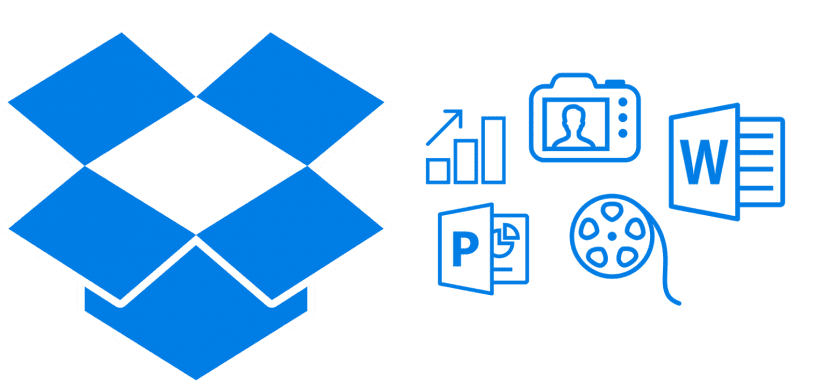
Prawda jest taka, że Dropbox stopniowo staje się moim codziennym sprzymierzeńcem w wielu sprawach. Używam go na iOS i OS X od kilku lat i chociaż to prawda dzięki własnej aplikacji Dropbox Mamy już wszystko, czego potrzebujemy, aby z nim pracować w prosty sposób, dodanie rozszerzenia w Finderze daje nam większą wszechstronność i łatwość użytkowania na co dzień.
Do niedawna nie miałem go aktywnego na moim Macu z powodu problemów, które miałem w OS X Yosemite i Miał świadomość rozwiązania lub poprawki tego samego wydanego przez Apple w wersji OS X 10.10.1 ale zostawiłem go wyłączone i nie używałem go do niedawna.
Z tego rozszerzenia wbudowanego w wyszukiwarkę OS X możemy szybko i bez konieczności korzystania z aplikacji uzyskać dostęp do wszystkich naszych plików i dokumentów przechowywanych w chmurze. Posiadanie tego narzędzia pod ręką pozwala nam na znacznie łatwiejszy dostęp do przechowywanych dokumentów.

Aktywacja tego rozszerzenia jest naprawdę łatwa do wykonania i aktualna w aktualnej wersji OS X El Capitan 10.11.5 działa świetnie. To, co musimy zrobić, aby go aktywować, jest tak proste, jak otwarcie pliku Preferencje systemowe i kliknij Rozszerzenia. Jeśli mamy pobraną aplikację Dropbox na Maca, wszystko, co musimy zrobić, to należy zaznaczyć «zaznaczenie» w polu Finder i gotowy. Teraz za każdym razem, gdy otworzymy Findera, rozszerzenie Dropbox pojawi się u góry po lewej stronie i możemy z niego szybko uzyskać dostęp, udostępniać, pobierać i inne opcje ze wszystkimi danymi i dokumentami.
Miałem to tak, jak to wyjaśnisz, ale wyeliminowałem go, gdy zdałem sobie sprawę, że używa dysku twardego komputera Mac, na którym przechowuje te same dane, które masz w chmurze Dropbox…. albo nie wiedziałem jak to skonfigurować, albo tak jest domyślnie ...
Chodzi o to, że po wyjęciu napędu DVD i umieszczeniu dysku SSD jako dysku głównego, cóż, nie chciałem przeciążać zapisu i odczytu na SSD.
Salu2.
Cóż, to nie działa na mnie w El Capitan. Nie pojawia się w wyszukiwarce.